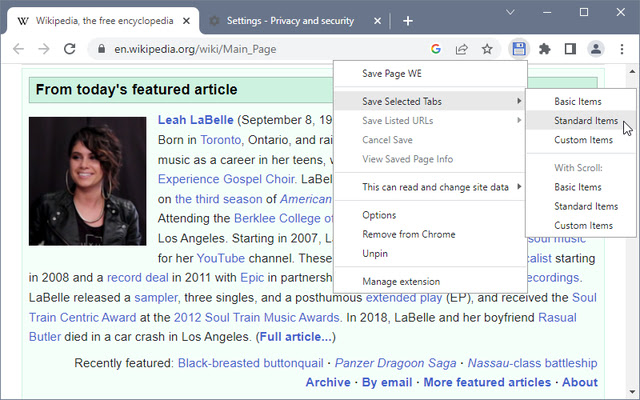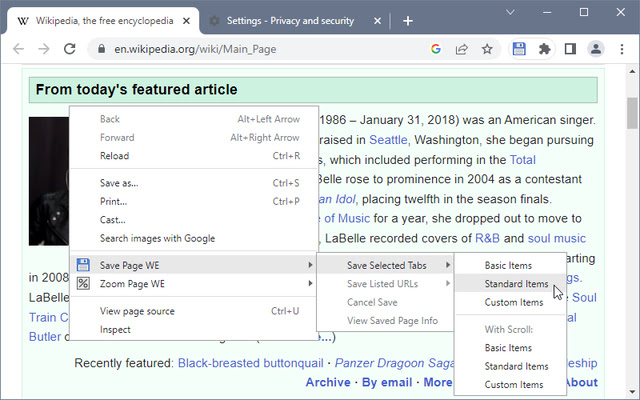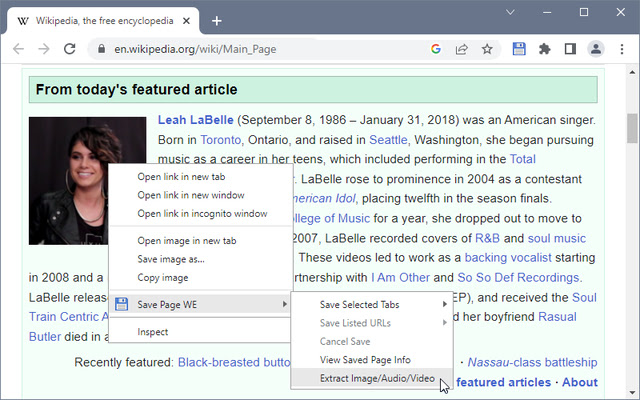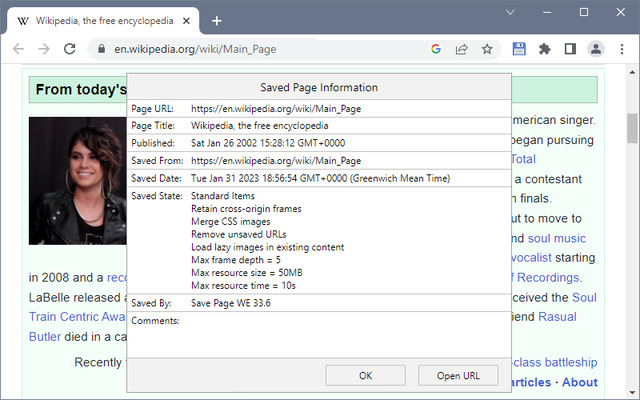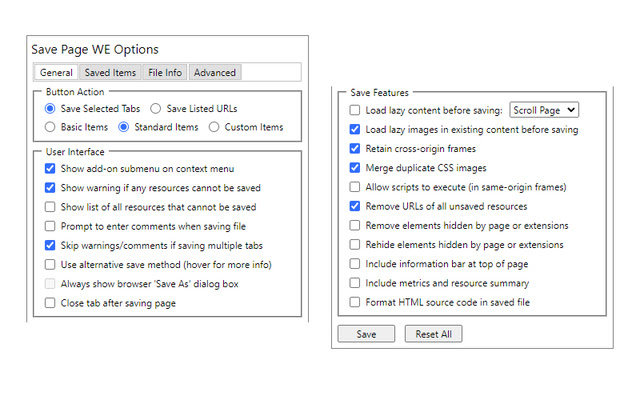简介:
将完整的网页(当前显示的)保存为单个 HTML 文件,可以在任何浏览器中打开。
变化
版本 33.6
• 修复了 YouTube 页面的保存问题。
概述
保存页面 WE 提供了一种简单的工具,可以将网页(当前显示的)保存为可以在任何浏览器中打开的单个 HTML 文件。保存的页面是原始页面的高度准确的表示。可以通过选择多个选项卡或加载页面 URL 列表来保存多个页面。
如果与 Print Edit WE 一起使用,Save Page WE 现在需要 Print Edit WE 26.1 或更高版本才能完全兼容。
工具栏按钮
安装 Save Page WE 后,主工具栏上将出现一个新的蓝色"软盘"按钮。
要将网页保存在所有当前选定的选项卡文件中,只需单击保存页面 WE 工具栏按钮。
有选项可以将按钮操作设置为:
• 保存选定的选项卡(基本、标准或自定义项目)
• 保存列出的 URL(基本、标准或自定义项目)
有一个选项可以使用新的保存方法,它可以保存更多页面(请参阅下面的"保存方法"部分)。
默认情况下,保存的 HTML 文件将具有".html"扩展名。
上下文菜单和按钮菜单
要将网页保存为 HTML 文件,或对先前保存的页面执行操作,请右键单击页面内容以打开上下文菜单,选择"保存页面 WE"子菜单,然后选择其中一个菜单项:
• 保存选定的选项卡(基本、标准或自定义项目)
• 保存列出的 URL(基本、标准或自定义项目)
• 取消保存
• 查看保存的页面信息(查看保存的页面时)
• 删除资源加载器(查看保存的页面时 - 第 15.2 页)
• 提取图像/音频/视频(查看保存的页面时)
键盘快捷键
要将网页另存为 HTML 文件,请按 Alt+A。
要取消单个或多个页面保存,请按 Alt+C。
保存多个页面
保存多个页面有两种方式:
• 突出显示多个选项卡,然后选择"保存选定的选项卡"菜单项。
• 在"缩放页面WE 选项"对话框中加载包含URL 列表的文件,然后选择"保存列出的URL"菜单项。
保存多个页面时,如果启用加载延迟内容选项,选项卡将切换到前台。
保存的项目
有选择保存项目的选项:
• 保存基本项目- 保存基本项目。
• 保存标准项目- 保存基本项目和一些附加项目。
• 保存自定义项目- 保存基本项目和从列表中选择的项目。
保存的文件名
有一个选项可以指定保存的文件名的格式。
在保存完整页面和提取资源(图像/音频/视频)时使用此格式。
保存的文件名可能包含以下预定义字段:
• %TITLE% -(保存页面)文档标题,或者如果缺少则与%FILE% 相同。
• %TITLE% -(提取资源)与%FILE% 相同。
• %DATE(x)% - 以 YYYYxMMxDD 格式保存的日期,'x' 是可选的分隔符。
• %TIME(x)% - 以HHxMMxSS 格式保存的时间,'x' 是可选的分隔符。
• %DATEP(x)% - YYYYxMMxDD 格式的发布日期,'x' 是可选的分隔符。
• %TIMEP(x)% - 以HHxMMxSS 格式发布的时间,'x' 是可选的分隔符。
• %DATEPF(x)% - 与%DATEP(x)% 相同,或者如果缺少则回退到保存日期。
• %TIMEPF(x)% - 与%TIMEP(x)% 相同,或者如果缺少则回退到保存的时间。
• %HOST% - URL 中的主机名。
• %HOSTW% - 与 %HOST% 相同,但没有"www."。 pfix。
• %PATH% - URL 中的路径名。
• %PATHW% - 与%PATH% 相同,但没有".extension"后缀。
• %FILE% - URL 路径最后一段中的文件名。
• %FILEW% - 与%FILE% 相同,但没有".extension"后缀。
• %QUERY(p)% - 如果省略"p",则在 URL 中查询字符串,否则为参数"p"的值。
• %FRAGMENT% - URL 中的片段字符串。
可以选择用用户定义的字符替换已保存文件名中的空格,并设置已保存文件名的最大长度。
保存方法
有两种可供选择的保存方法:旧的和新的。旧的保存方法是默认的
旧的保存方法会记住上次保存的位置,但它无法在 Chrome 84 或更高版本中保存某些页面(例如 Yahoo)。
新的保存方式不记忆上次保存位置,但可以保存所有页面。
配置铬
转到 Chrome 菜单按钮 > 设置 > 高级。
在"下载"部分,设置下载文件夹位置,并启用或禁用"下载前询问每个文件的保存位置"选项。
保存页面后,下载项将出现在浏览器窗口底部的下载栏中。单击下载项中的箭头并启用或禁用"始终打开此类文件"选项。
使用自动化
有一个使用自动化模式的选项,允许从命令行保存页面。
如果启用此选项:
• 当Firefox 启动时,Save Page WE 将使用当前的Button Action 自动启动。
• 保存操作完成后,Firefox 将自动关闭。
要退出自动化模式,请在 Firefox 启动后立即使用"取消保存"菜单命令或键盘快捷键取消保存操作,然后禁用使用自动化的选项。
支持
请发邮件至:dw-dev@gmx.com
执照
根据 GNU 通用公共许可证版本 2 分发。
请参阅 LICENCE.txt 文件和 http://www.gnu.org/licenses/
插件下载:
 51工具盒子
51工具盒子